-
详解win10教育版怎么改成专业版
- 2019-04-09 12:24:00 来源:windows10系统之家 作者:爱win10
windows10系统发布的时候发布了多种版本,win10教育版就是其中之一,但是不少用户安装好win10教育版后就后悔了想变成win10专业版,那么win10教育版应该如何改成专业版?这个问题困扰了不少朋友,那就跟着小编来看看怎么操作吧!
微软从发布windows10系统开始就对windows10系统寄予厚望,现在windows10也没有让微软失望,今天小编来跟各位讲讲windows10教育版改成专业版的操作步骤。
win10教育版怎么改成专业版
方法一:更改密钥
1.首先进入win10系统桌面,按键盘上的win+I键打开windows设置功能,选择更新和安全,进入下一步。

windows10电脑图解1
2.在系统激活界面中点击【更改产品密钥】选项,进入下一步。

win10电脑图解2
3.在弹出的输入产品密钥界面中,输入win10专业版的激活密钥(最新windows10专业版密匙),点击下一步继续。

windows10电脑图解3
4.之后系统会自动核对系统密钥,成功后电脑就会自动变成win10专业版了。

win10教育版电脑图解4
方法二:一键升级Win10专业版
1、首先我们需要下载安装一个小白一键重装系统软件,然后选择自己想要的软件。
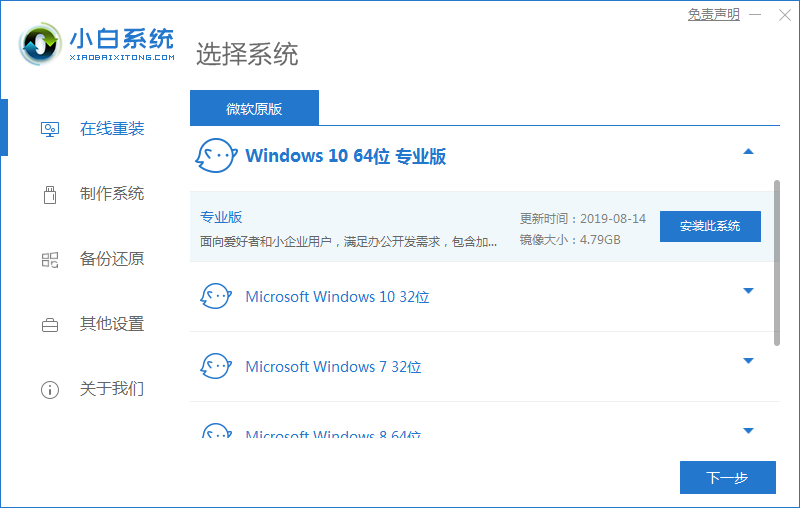
2、接着我们可以选择其它软件,然后耐心等待软件下载完成即可。
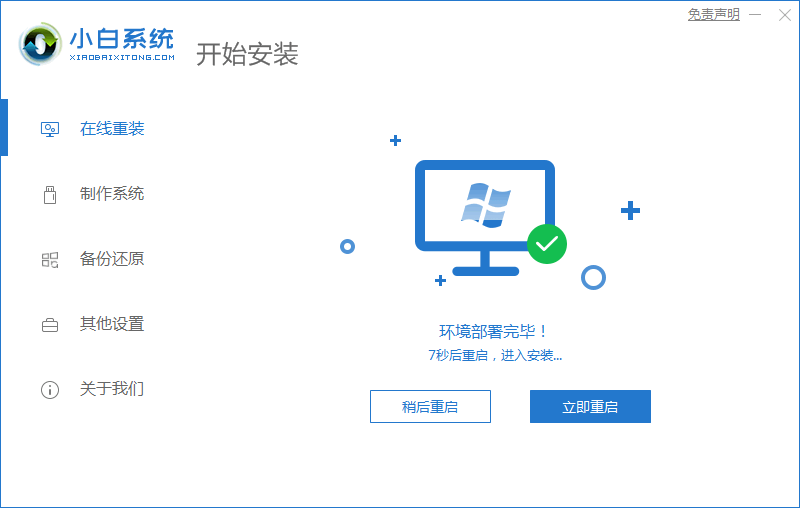
3、接着我们进入启动页选项,选择第二选项。

4、进入pe系统后,软件会自动安装系统,耐心等待安装完成后,重启即可。
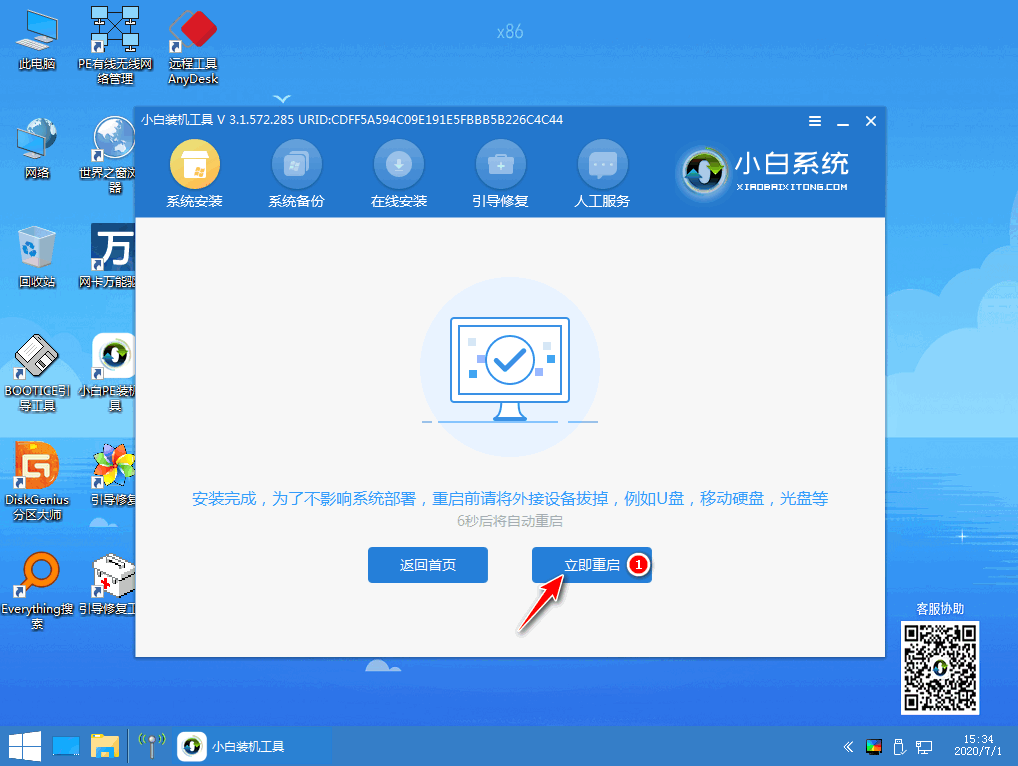
5、等待进入系统桌面后,代表Win10专业版系统已经安装完成了。
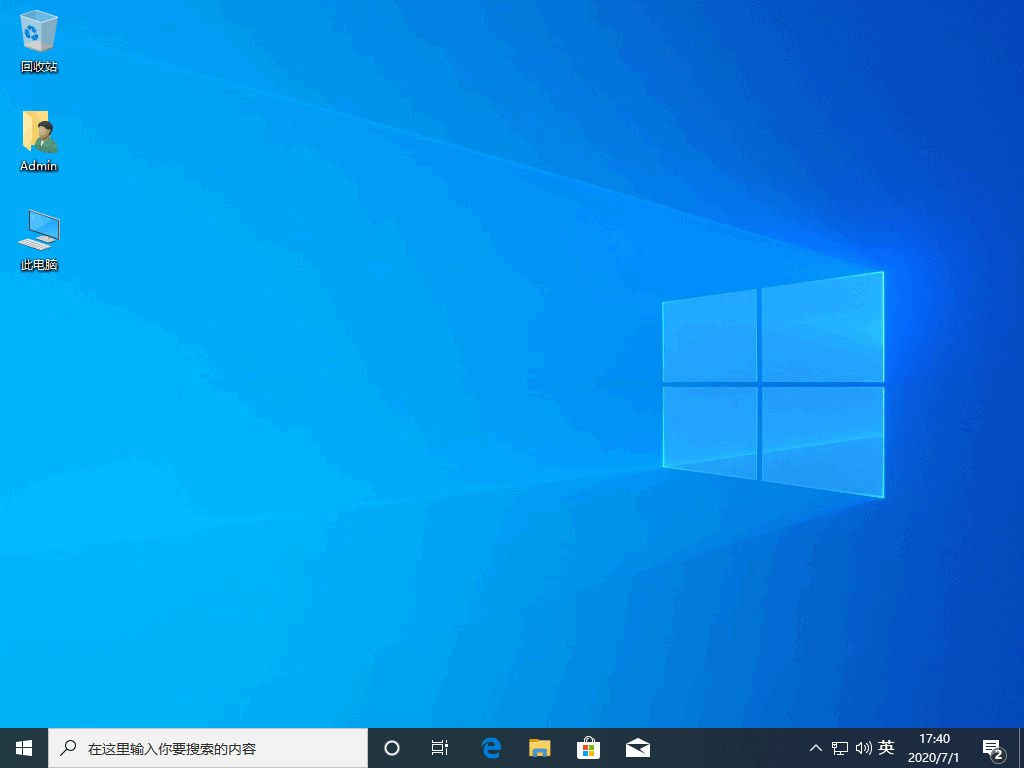
现在知道win10教育版怎么改成专业版要怎么操作了吧!
猜您喜欢
- win10浏览器广告拦截设置方法介绍..2017-05-26
- win10家庭版升级专业版方法图解..2020-08-03
- win10自动关机设置及取消方法..2017-06-16
- win10官方下载的方法2022-07-31
- 教你怎么让win10取消登陆密码..2019-03-11
- Win10卸载软件在哪的详细介绍..2022-02-26
相关推荐
- 小编告诉你win10专业版怎么激活.. 2017-08-16
- 苹果激活日期查询的方法 2022-07-01
- win10系统修复比较好的方法 2019-07-15
- window10任务视图有什么用怎么用.. 2020-09-06
- 64位win10正版系统制作教程 2017-06-20
- win10怎么关机|win10系统关机方法.. 2017-06-21





 魔法猪一健重装系统win10
魔法猪一健重装系统win10
 装机吧重装系统win10
装机吧重装系统win10
 系统之家一键重装
系统之家一键重装
 小白重装win10
小白重装win10
 小白系统win10系统下载32位专业版v201801
小白系统win10系统下载32位专业版v201801 NovaPDF Professional v7.7.391 多语注册版 (新建PDF文档工具)
NovaPDF Professional v7.7.391 多语注册版 (新建PDF文档工具) MPC-BE v1.2.0.3 稳定版 (简洁的媒体播放器)
MPC-BE v1.2.0.3 稳定版 (简洁的媒体播放器) 萝卜家园Windows10系统专业版下载32位 v1903
萝卜家园Windows10系统专业版下载32位 v1903 Daemon Tools Lite v4.47.1.0335 多国语言版 (虚拟光驱工具)
Daemon Tools Lite v4.47.1.0335 多国语言版 (虚拟光驱工具) 小白系统 ghost win8.1 32位装机版201510
小白系统 ghost win8.1 32位装机版201510 萝卜家园win1
萝卜家园win1 win7重装系统
win7重装系统 电脑分辨率设
电脑分辨率设 小白U盘制作
小白U盘制作 老毛桃win8.1
老毛桃win8.1 深度技术Ghos
深度技术Ghos ASLR Process
ASLR Process 萝卜家园win1
萝卜家园win1 ACDSee Pro 6
ACDSee Pro 6 ACDSee v15.2
ACDSee v15.2 系统之家ghos
系统之家ghos 粤公网安备 44130202001061号
粤公网安备 44130202001061号